基于Proe的玩具挖掘机设计与仿真毕业设计说明书Word格式文档下载.docx
《基于Proe的玩具挖掘机设计与仿真毕业设计说明书Word格式文档下载.docx》由会员分享,可在线阅读,更多相关《基于Proe的玩具挖掘机设计与仿真毕业设计说明书Word格式文档下载.docx(49页珍藏版)》请在冰豆网上搜索。
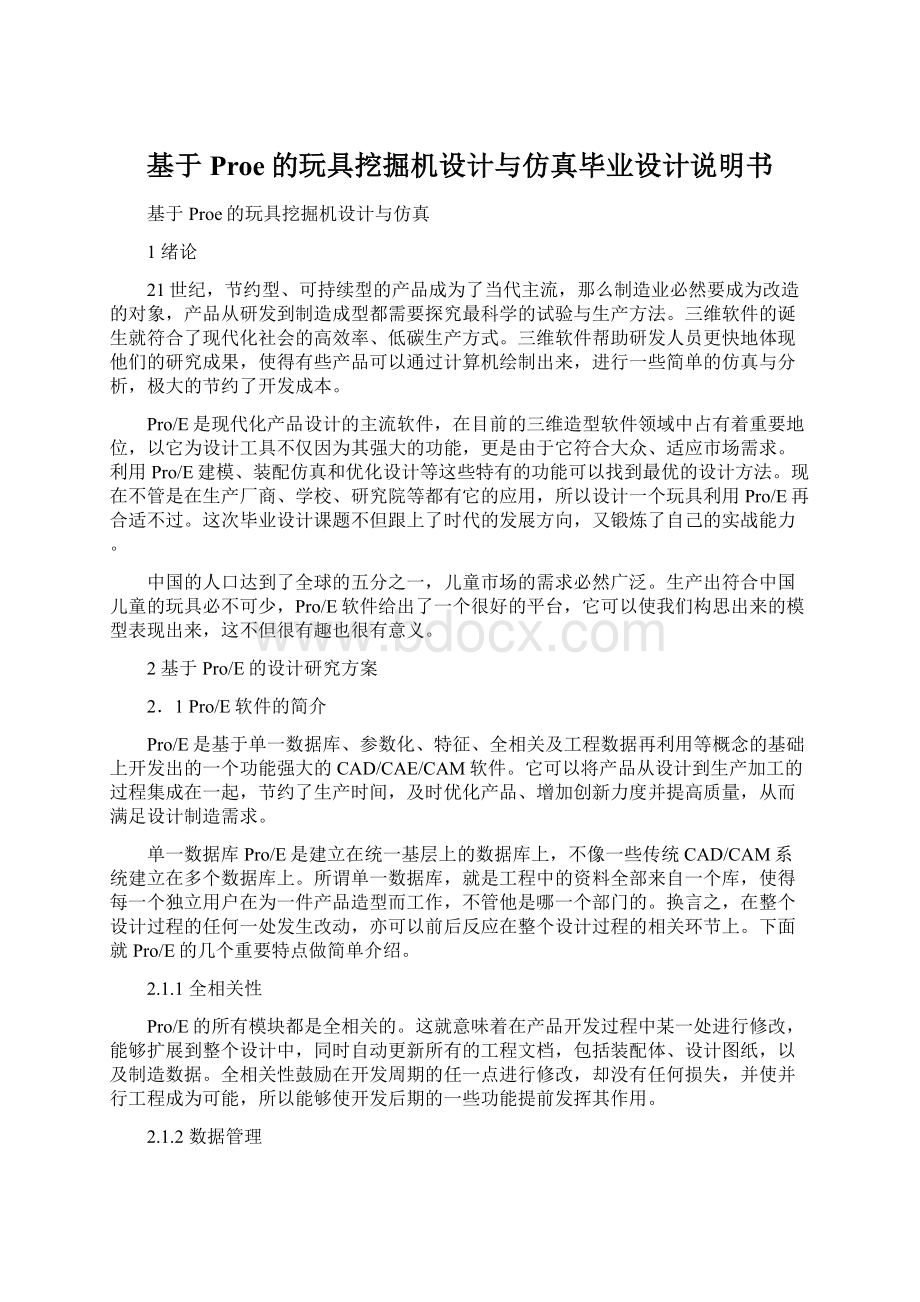
2基于Pro/E的设计研究方案
2.1Pro/E软件的简介
Pro/E是基于单一数据库、参数化、特征、全相关及工程数据再利用等概念的基础上开发出的一个功能强大的CAD/CAE/CAM软件。
它可以将产品从设计到生产加工的过程集成在一起,节约了生产时间,及时优化产品、增加创新力度并提高质量,从而满足设计制造需求。
单一数据库Pro/E是建立在统一基层上的数据库上,不像一些传统CAD/CAM系统建立在多个数据库上。
所谓单一数据库,就是工程中的资料全部来自一个库,使得每一个独立用户在为一件产品造型而工作,不管他是哪一个部门的。
换言之,在整个设计过程的任何一处发生改动,亦可以前后反应在整个设计过程的相关环节上。
下面就Pro/E的几个重要特点做简单介绍。
2.1.1全相关性
Pro/E的所有模块都是全相关的。
这就意味着在产品开发过程中某一处进行修改,能够扩展到整个设计中,同时自动更新所有的工程文档,包括装配体、设计图纸,以及制造数据。
全相关性鼓励在开发周期的任一点进行修改,却没有任何损失,并使并行工程成为可能,所以能够使开发后期的一些功能提前发挥其作用。
2.1.2数据管理
为了实现生产制造的高效率,数据管理模块的开发研制允许多个学科的工程师同时对同一产品进行开发。
这就使得产品设计团队能够合理分工,让产品快速达到设计标准。
2.1.3装配管理
Pro/E的基本结构能够利用一些直观的命令,例如“啮合”、“刚性”、“销钉”等连接方法很容易的把零件装配起来,同时保持设计意图。
高级的功能支持大型复杂装配体的构造和管理。
2.1.4基于特征的参数化造型
Pro/E使用用户熟悉的特征作为产品几何模型的构造要素。
这些特征是一些普通的机械对象,并且可以按预先设置很容易的进行修改。
例如:
设计特征有弧、圆角、倒角等等,它们对工程人员来说是很熟悉的,因而易于使用。
装配、加工、制造以及其它学科都使用这些领域独特的特征。
通过给这些特征设置参数(不但包括几何尺寸,还包括非几何属性),然后修改参数很容易的进行多次设计叠代,实现产品开发。
2.1.5Pro/E的仿真模块Pro/Mechanism
为了检查设计的机构合理性,可以用Pro/Mechanism模块对建模和组装成功的机构进行动态仿真,如果设计不当,就会出现错误,那么设计者可以及时检查机构尺寸、组装方式、动力状态等。
2.2设计步骤
(1)测量车身上部尺寸,通过“拉伸”、“镜像”、“倒圆角”等命令创建车身上部。
(2)根据所绘制的车身上部三维图和测量数据,通过“拉伸”、“壳”、“旋转”、“扫描”、“轮廓筋”、“镜像”、“倒圆角”等命令创建车底盘。
(3)根据所绘制的车身上部和车底盘三维图和测量数据,通过“拉伸”、“混合”、“镜像”、“倒圆角”等命令创建车前和车后挡板。
(4)根据所绘制车身上部三维图和测量数据,通过“拉伸”、“偏移”、“阵列”、“镜像”、“倒圆角”等命令创建装卸料筒。
(5)根据所绘制的车身上部和装卸料筒三维图,通过“拉伸”、“旋转”、“阵列”、“镜像”、“倒圆角”等命令创建装卸料筒的底盖、摇动杆和握柄。
(6)首先利用“拉伸”、“混合”、“阵列”、“旋转”等命令创建轮毂,再根据轮毂三维图利用“拉伸”、“旋转”、“环形折弯”、“阵列”等命令创建轮胎。
(7)首先创建飞轮机构的外壳,然后依次绘制各个齿轮
(8)利用“拉伸”、“镜像”、“阵列”、“倒圆角”等命令创建挖掘机手臂各个零部件。
(9)创建其余简单的零部件
(10)利用“销钉”、“一般”、“刚性”、“槽”等命令装配玩具挖掘机。
(11)对玩具挖掘机进行上色。
(12)在机构模式中利用“伺服电动机”、“齿轮”、“机构分析”等命令对玩具挖掘机进行运动仿真。
(13)利用Pro/E的绘图模块和Autocad制作工程图。
3玩具挖掘机三个主要零件设计
3.1车身的设计
步骤1新建一个零件文件
(1)单击按钮,在“类型”选项组中选择“零件”按钮,在“子类型”选项组中选择“实体”按钮;
在“名称”文本框中输入“CHESHENG.PRT”,取消选择“使用缺省模板”复选框,然后单击【确定】按钮。
(2)在弹出的“新文件选项”对话框中,选择mmns_part_solid模板,单击【确定】按钮,进入零件设计模式。
步骤2建立车身侧板
(1)单击按钮,打开拉伸工具操控板。
(2)在拉伸工具操控板中单击“放置”选项,打开“放置”面板,再单击“放置”面板中的【定义】按钮,弹出“草绘”对话框,以FRONT平面为草绘平面,RIGHT平面为参照平面,单击【草绘】按钮,进入草绘模式。
(3)绘制如图3-1所示的截面,单击按钮。
(4)在拉伸工具操控板中输入深度值15,单击按钮,如图3-2所示。
图3-1车身侧板草绘图图3-2车身侧板效果图
步骤3建立车身后部翼缘
(2)在拉伸工具操控板中单击“放置”选项,打开“放置”面板,再单击“放置”面板中的【定义】按钮,弹出“草绘”对话框,以车尾侧板表面为草绘平面,RIGHT平面为参照平面,单击【草绘】按钮,进入草绘模式。
(3)绘制如图3-3所示的截面,单击按钮。
(4)在拉伸工具操控板中分别输入深度值55,加厚值12,单击按钮,如图3-4所示。
图3-3车身后部翼缘草绘图图3-4车身后部翼缘效果图1
步骤4同步骤3一样,利用拉伸特性创建如图3-5所示的实体。
图3-5车身后部翼缘效果图2
步骤5建立车身后部翼缘板
(2)在拉伸工具操控板中单击“放置”选项,打开“放置”面板,再单击“放置”面板中的【定义】按钮,弹出“草绘”对话框,以车尾翼缘的表面为草绘平面,RIGHT平面为参照平面,单击【草绘】按钮,进入草绘模式。
(3)利用命令绘制如图3-6所示的截面,单击按钮。
(4)在拉伸工具操控板中输入深度值12,单击按钮,如图3-7所示。
图3-6车身后部翼缘板草绘图图3-7车身后部翼缘板效果图
步骤6建立基准平面DTM1
(1)单击按钮,打开“基准平面”对话框。
(2)选择步骤4中拉伸出来的平面作为参照,向外偏移10。
步骤7建立车身翼缘板
(2)在拉伸工具操控板中单击“放置”选项,打开“放置”面板,再单击“放置”面板中的【定义】按钮,弹出“草绘”对话框,以DTM1平面为草绘平面,RIGHT平面为参照平面,单击【草绘】按钮,进入草绘模式。
(3)绘制如图3-8所示的截面,单击按钮。
(4)在拉伸工具操控板中输入深度值12,单击按钮。
(5)建立倒角特性,如图3-9所示。
图3-8车身中部翼缘板草绘图图3-9车身中部翼缘板效果图
步骤8创建基准平面DTM2
(2)选择车身侧板的内表面为参照,向内偏移360,如图3-10所示。
图3-10基准平面DTM2
步骤9把上述创建的所有实体模型进行镜像
(1)在模型树中选择上面创建的所有特性。
(2)单击按钮,打开镜像工具操控板。
(3)选择DTM2平面作为镜像平面,单击按钮,如图3-11所示。
步骤10通过拉伸特性,创建如图3-12所示的车身中部翼缘。
图3-11镜像效果图图3-12车身中部翼缘效果图
步骤11创建车身前部侧板
(2)在拉伸工具操控板中单击“放置”选项,打开“放置”面板,再单击“放置”面板中的【定义】按钮,弹出“草绘”对话框,以车身侧板下表面为草绘平面,FRONT平面为草绘参照设置,单击【草绘】按钮,进入草绘模式。
(3)绘制如图3-13所示的截面,单击按钮。
(4)在拉伸工具操控板中输入深度值445,单击按钮,如图3-14所示。
图3-13车身前部侧板草绘图图3-14车身前部侧板效果图
步骤12创建基准平面DTM3,如图3-15所示。
图3-15基准平面DTM3
步骤13创建车身前部左侧翼缘板
(2)在拉伸工具操控板中单击“放置”选项,打开“放置”面板,再单击“放置”面板中的【定义】按钮,弹出“草绘”对话框,以DTM3平面为草绘平面,RIGHT平面为参照设置,单击【草绘】按钮,进入草绘模式。
(3)绘制如图3-16所示的截面,单击按钮。
(4)在拉伸工具操控板中输入深度值12,单击按钮,如图3-17所示。
图3-16车身前部左侧翼缘板草绘图图3-17车身前部左侧翼缘板效果图
步骤14创建拉伸特性
(2)在拉伸工具操控板中单击“放置”选项,打开“放置”面板,再单击“放置”面板中的【定义】按钮,弹出“草绘”对话框,以图3-18进行草绘平面和草绘参照设置,单击【草绘】按钮,进入草绘模式。
(3)利用绘制如图3-19所示的截面,单击按钮。
(4)在拉伸工具操控板中输入深度值35,单击按钮。
图3-18拉伸草绘设置图图3-19拉伸草绘图
步骤15创建车身前部左翼缘
在拉伸工具操控板中单击“放置”选项,打开“放置”面板,再单击“放置”面板中的【定义】按钮,弹出“草绘”对话框,以图4.1.21进行草绘平面和草绘参照设置,单击【草绘】按钮,进入草绘模式。
(2)利用绘制如图3-20所示的截面,单击按钮。
(3)选择拉伸方式为,再选择车头侧板的外侧,单击按钮,如图3-21所示。
图3-20车身前部左翼缘草绘设置图图3-21车身前部左翼缘效果图
步骤16创建车身前板
(2)在拉伸工具操控板中单击“放置”选项,打开“放置”面板,再单击“放置”面板中的【定义】按钮,弹出“草绘”对话框,以步骤14中创建的实体外表面为草绘平面,TOP平面为草绘参照,单击【草绘】按钮,进入草绘模式。
(3)利用绘制如图3-22所示的截面,单击按钮。
步骤17对车头前板进行镜像
(1)在模型树中选择步骤16中创建的特性。
(3)选择DTM2平面作为镜像平面,单击按钮,如图3-23所示。
图3-22车身前板草绘图图3-23车身前板效果图
步骤18利用拉伸特性创建如图3-24所示的车身前部侧板。
图3-24车身前部侧板效果图
步骤19同步骤17一样,对